
PHP 편집자 Xiaoxin이 Word 문서에서 역선택 기능을 구현하는 방법을 소개합니다. Word 역선택 작업을 통해 선택한 텍스트의 범위를 쉽게 조정하고 편집 효율성을 높일 수 있습니다. Word 문서에서는 Ctrl 키를 누른 상태에서 마우스 왼쪽 버튼을 다시 클릭하면 선택 내용이 반전됩니다. 이를 통해 텍스트를 빠르게 선택하거나 선택 취소할 수 있으므로 편집이 더욱 편리하고 효율적이 됩니다.
1. 먼저 Word 문서를 만들고 엽니다. 텍스트 내용을 입력해야 합니다.
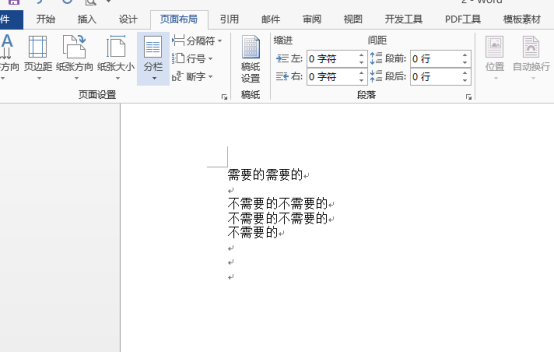
2 아래 그림과 같이 텍스트의 일부를 선택하고 글꼴 색상을 빨간색으로 설정합니다.
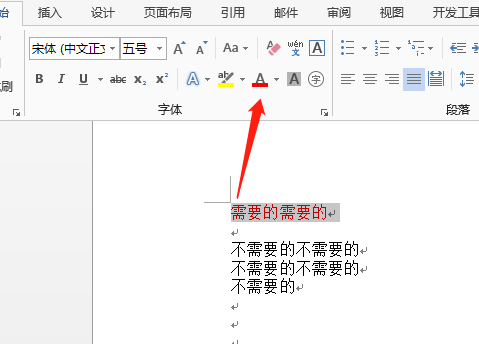
3 아래 툴바에서 [검색]을 찾아 클릭합니다. [고급 검색] 옵션을 선택한 후 찾기 및 바꾸기 기능을 켜고 아래 서식 - 글꼴을 클릭하세요.
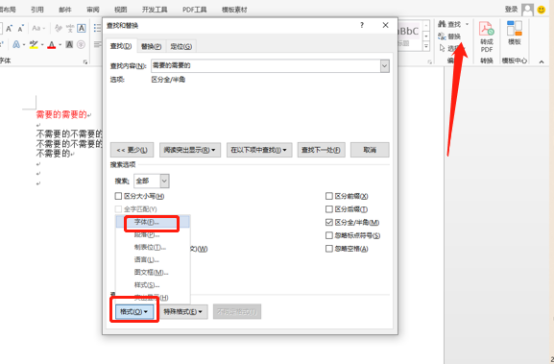
4. [글꼴]을 클릭하세요. 글꼴 설정 페이지에 들어간 후 텍스트 색상을 검정색으로 선택한 후 확인 버튼을 클릭하세요.
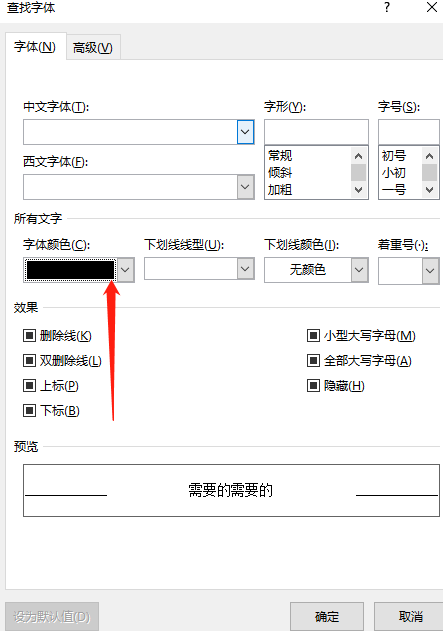
5. 그런 다음 검색 설정 인터페이스에서 읽기 강조 표시 옆에 있는 드롭다운 버튼을 클릭하고 [모두 강조 표시]를 선택하세요.
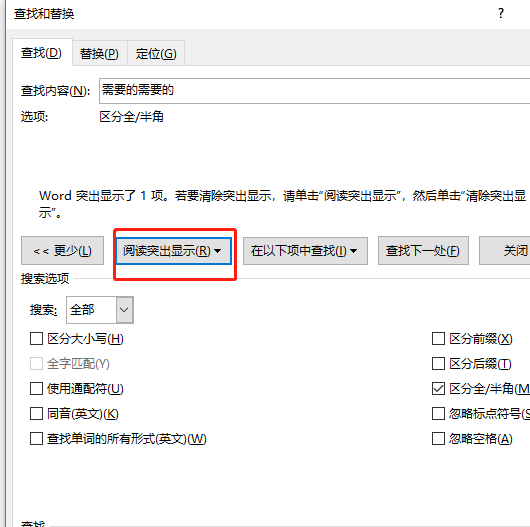
6. 계속해서 오른쪽의 옵션을 확인한 후 [검색 위치] 드롭다운 버튼을 클릭하고 [기본 문서]를 선택합니다.
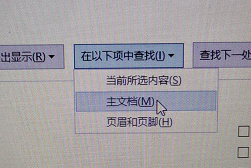
7. 위 각 항목의 설정이 완료된 후 닫기 버튼을 클릭하면 워드 문서의 내용이 선택 해제된 것을 확인할 수 있습니다.
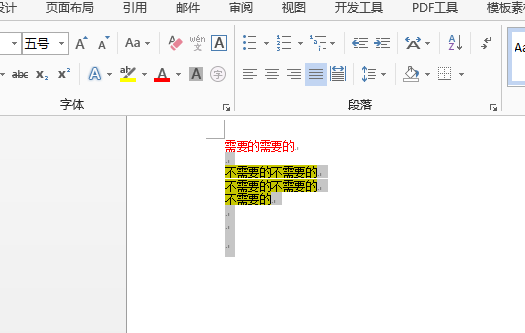
검색 기능을 통해 단어 반전 작업을 수행할 수 있습니다. 이는 유연한 작업 방법으로, 반전이 너무 복잡하고 쉽게 구현되지 않을 수 있습니다.
위 내용은 Word에서 역방향 선택을 구현하는 방법의 상세 내용입니다. 자세한 내용은 PHP 중국어 웹사이트의 기타 관련 기사를 참조하세요!